office excel 2013输入数据自动包含特定字符
来源:网络收集 点击: 时间:2024-04-01【导读】:
在office excel 2013中,如何实现输入数据自动包含特定字符?本文分享其中的设置方法。工具/原料moreoffice excel 2013方法/步骤1/7分步阅读 2/7
2/7 3/7
3/7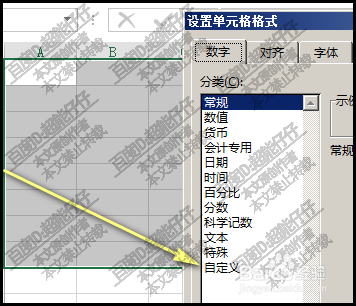 4/7
4/7 5/7
5/7 6/7
6/7 7/7
7/7 注意事项
注意事项
选中要输入数据的单元格区域;
比如,本例中的区域是A1:D8
 2/7
2/7选中A1:D8后;
再调出单元格格式设置对话框;
调出单元格格式设置对话框的方法有多种,在这里就不多说了。在小编的EXCEL经验中也有详细的描述。
 3/7
3/7在对话框中,选择:自定义,这一项;
然后,在右边的输入框中,输入代码,
比如,我们要实现的是输入数据后,在数据的后面自动显示出字符:CP:
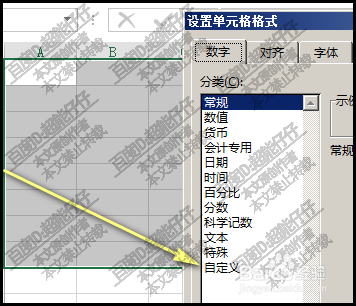 4/7
4/7那么,输入代码是:0CP:
双引号在英文输入法的状态下输入
如下图所示
 5/7
5/7输入代码后,再点确定。
点确定后,对话框会自动关闭;返回到表格中;
现在A1:D8已被设置了上述的格式。
 6/7
6/7那么,接下来,
我们在A1:D8输入数据,
比如,在A1输入1095
按下回车,看,在1095的后面自动添加了CP:
 7/7
7/7继续输入数据,
同样,A1:D8区域内的单元格都会自动添加CP:
 注意事项
注意事项若有不对之处,请海涵
未经许可,谢绝转载
EXCELOFFICE软件版权声明:
1、本文系转载,版权归原作者所有,旨在传递信息,不代表看本站的观点和立场。
2、本站仅提供信息发布平台,不承担相关法律责任。
3、若侵犯您的版权或隐私,请联系本站管理员删除。
4、文章链接:http://www.1haoku.cn/art_391248.html
上一篇:手机恢复出厂设置会出现什么后果
下一篇:向上取整数excel公式
 订阅
订阅